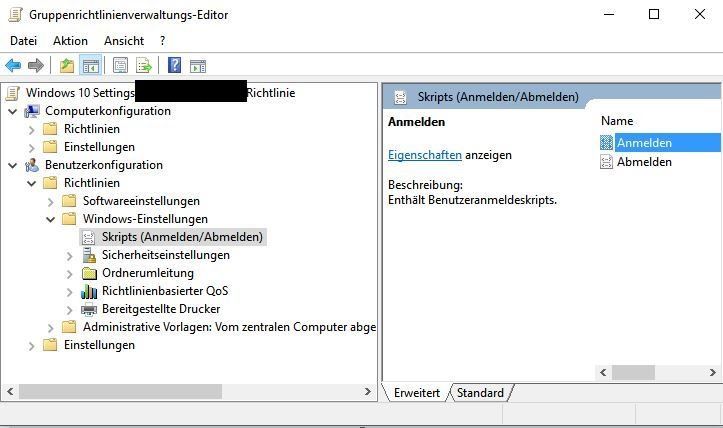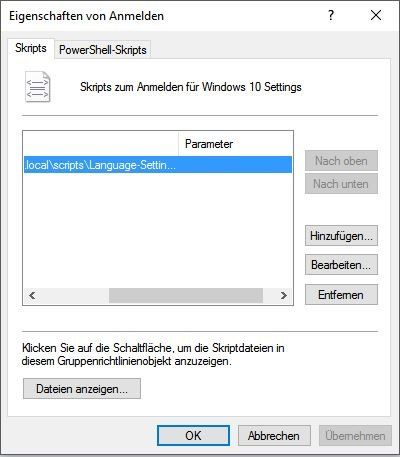Windows 10 Display-Sprache mit GPO setzen
Moinmoin
Ich habe folgendes Problem:
Wir sind dabei, in unserer Domäne die PCs von W7 auf Win10 upzugraden.
Dis klappt soweit ganz gut.
Nach dem Upgrade sind unter "Systemsteuerung/Sprache" folgende Sprachen in dieser Reihenfolge installiert: Deutsch (Deutschland), Deutsch (Schweiz), Französisch (Schweiz).
Bei uns müsste jedoch Deutsch (Schweiz) zu oberst stehen und die anderen Sprachen werden nicht benötigt.
Dies spielt u.a. eine Rolle bei der Anmeldung (mit Sonderzeichen im Passwort), wie auch (wie wir soeben feststellen mussten) bei Berechnung-Makros im Office z.B. für Kosten.
Per GPP setze ich folgende Einstellungen:
HKEY_CURRENT_USER\Keyboard Layout\Preload REG_SZ 00000807
HKEY_LOCAL_MACHINE\SYSTEM\Keyboard Layout\Preload REG_SZ 00000807
Dies ändert allerdings nichts an der Display-Sprache bzw. Reihenfolgen.
Gibt es per GPO eine Möglichkeit, nicht benötigte Sprachen gleich zu entfernen oder die Reihenfolge anzupassen?
Oder wie löst ihr dieses Problem?
Besten Dank für die Hilfe
Gruss Swisstom
Ich habe folgendes Problem:
Wir sind dabei, in unserer Domäne die PCs von W7 auf Win10 upzugraden.
Dis klappt soweit ganz gut.
Nach dem Upgrade sind unter "Systemsteuerung/Sprache" folgende Sprachen in dieser Reihenfolge installiert: Deutsch (Deutschland), Deutsch (Schweiz), Französisch (Schweiz).
Bei uns müsste jedoch Deutsch (Schweiz) zu oberst stehen und die anderen Sprachen werden nicht benötigt.
Dies spielt u.a. eine Rolle bei der Anmeldung (mit Sonderzeichen im Passwort), wie auch (wie wir soeben feststellen mussten) bei Berechnung-Makros im Office z.B. für Kosten.
Per GPP setze ich folgende Einstellungen:
HKEY_CURRENT_USER\Keyboard Layout\Preload REG_SZ 00000807
HKEY_LOCAL_MACHINE\SYSTEM\Keyboard Layout\Preload REG_SZ 00000807
Dies ändert allerdings nichts an der Display-Sprache bzw. Reihenfolgen.
Gibt es per GPO eine Möglichkeit, nicht benötigte Sprachen gleich zu entfernen oder die Reihenfolge anzupassen?
Oder wie löst ihr dieses Problem?
Besten Dank für die Hilfe
Gruss Swisstom
Please also mark the comments that contributed to the solution of the article
Content-Key: 304985
Url: https://administrator.de/contentid/304985
Printed on: April 23, 2024 at 19:04 o'clock
7 Comments
Latest comment

Findest du hier:
Computerkonfiguration\Richtlinien\Administrative Vorlagen\System\Systemsteuerung\Regions- und Sprachoptionen
Es sei aber vermerkt das es eine Oberflächensprache Deutsch(Schweiz) nicht gibt. Die Anzeigesprache ist hier primär "Deutsch". Das (Schweiz) ist nur für die Eingabemethode als Tastaturlayout. Wenn du das also ändern willst musst du also nicht die Display-Sprache ändern sondern das Tastaturlayout für Systemkonten, denn am Anmeldebildschirm wird die "Systemeinstellung" verwendet.
Die Einstellungen lassen sich so auf den Welcome-Screen kopieren:
http://superuser.com/questions/706207/win7-keyboard-layout-change-from- ...
Geht abweichend so auch unter Windows 10 !
Gruß skybird
Computerkonfiguration\Richtlinien\Administrative Vorlagen\System\Systemsteuerung\Regions- und Sprachoptionen
- Von Windows für alle angemeldeten Benutzer verwendete Benutzeroberflächensprache einschränken
- Außerkraftsetzen der Benutzeroberflächensprache des Benutzers durch die des Systems erzwingen
Es sei aber vermerkt das es eine Oberflächensprache Deutsch(Schweiz) nicht gibt. Die Anzeigesprache ist hier primär "Deutsch". Das (Schweiz) ist nur für die Eingabemethode als Tastaturlayout. Wenn du das also ändern willst musst du also nicht die Display-Sprache ändern sondern das Tastaturlayout für Systemkonten, denn am Anmeldebildschirm wird die "Systemeinstellung" verwendet.
Die Einstellungen lassen sich so auf den Welcome-Screen kopieren:
http://superuser.com/questions/706207/win7-keyboard-layout-change-from- ...
Geht abweichend so auch unter Windows 10 !
Gruß skybird

http://www.powershellmagazine.com/2014/03/24/set-keyboard-layouts-avail ...
Die "Preload"-Settings hier festlegen:
HKEY_USERS\.DEFAULT\KeyboardLayout\Preload
HKEY_USERS\S-1-5-18\KeyboardLayout\Preload
HKEY_USERS\S-1-5-19\KeyboardLayout\Preload
Oder wie oben die gewünschten Einstellungen über den Dialog auf die Systemkonten kopieren
Die "Preload"-Settings hier festlegen:
HKEY_USERS\.DEFAULT\KeyboardLayout\Preload
HKEY_USERS\S-1-5-18\KeyboardLayout\Preload
HKEY_USERS\S-1-5-19\KeyboardLayout\Preload
Oder wie oben die gewünschten Einstellungen über den Dialog auf die Systemkonten kopieren